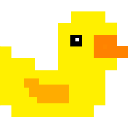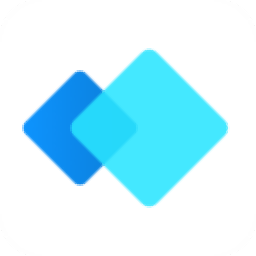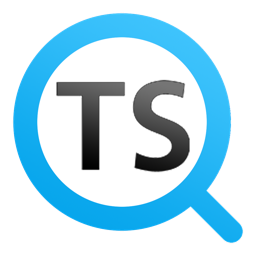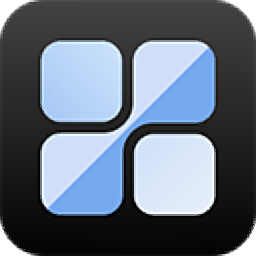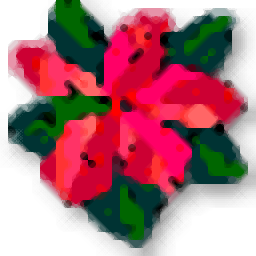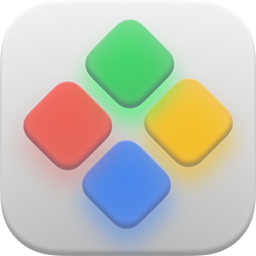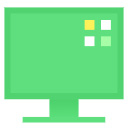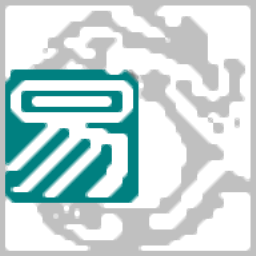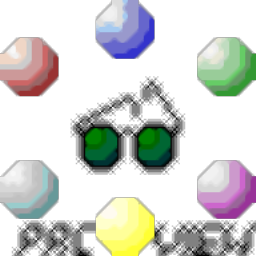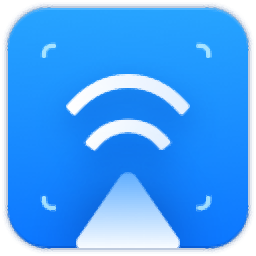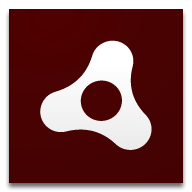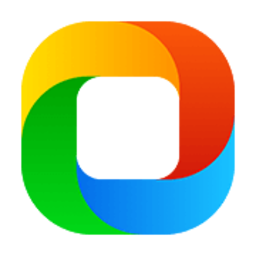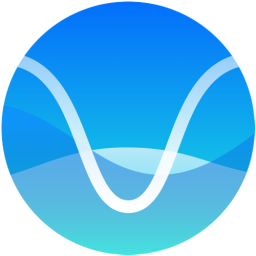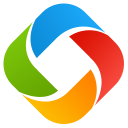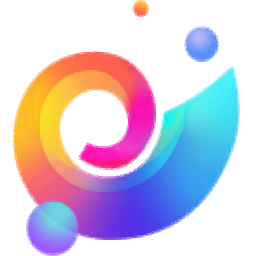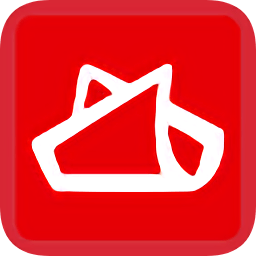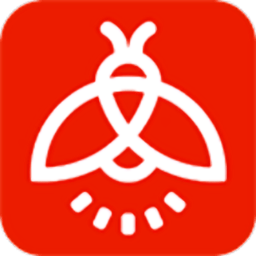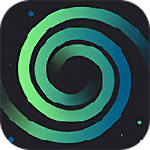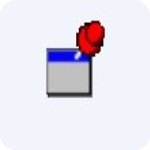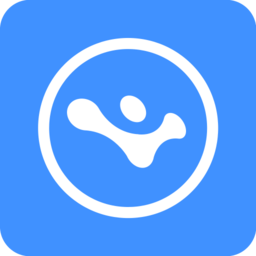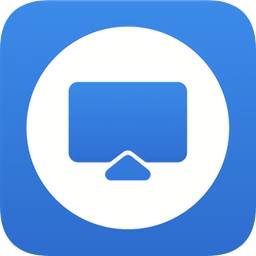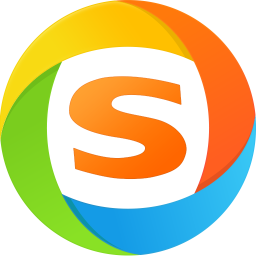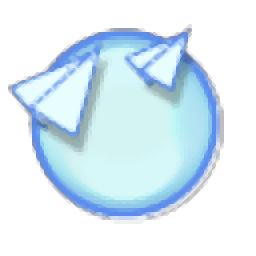
SideSlide(全能迷你桌面)
v4.93 官方版大小:1.05 MB更新:2023/01/02
类别:桌面工具系统:WinAll
分类分类
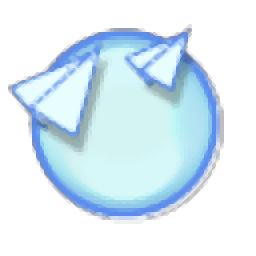
大小:1.05 MB更新:2023/01/02
类别:桌面工具系统:WinAll
SideSlide为用户提供新的工作空间,打开软件就可以显示一个新的桌面窗口,可以在新的桌面上添加文件夹,添加工作文件,添加笔记内容,添加图像,添加各种资源的快捷方式,让用户可以在新的桌面上临时管理工作内容和管理常用的电脑文件,软件界面显示效果还是非常不错的,主界面显示一个小窗口,可以自动隐藏,可以设置快捷键控制显示,可以设置界面内容排列方式,可以创建容器管理你常用的资源,功能还是非常多的,如果你需要就可以直接下载使用!
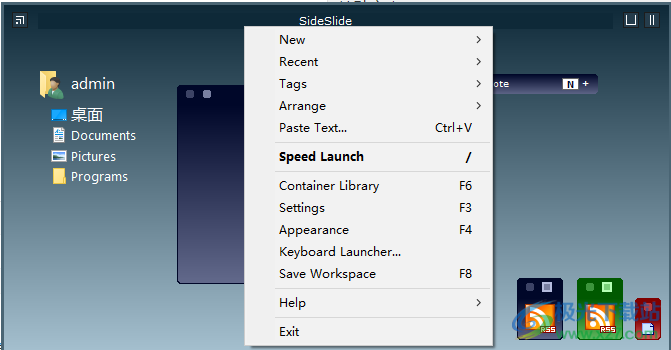
1、SideSlide可以帮助用户创建新的桌面,可以在新的界面上工作
2、您可以临时将创建便签内容,直接将工作安排添加到软件
3、支持提醒设置功能,可以将重要的提醒添加到SideSlide界面
4、支持图片添加功能,一些截图内容可以直接将其显示在SideSlide界面上,方便用户随时查看截图内容
5、支持文件夹添加,常用的文件夹可以直接添加到SideSlide
6、支持文件添加,办公常用的一些文件可以添加到SideSlide窗口显示
7、支持网页地址添加,如果你经常访问相同的网站就可以设置网址快捷方式
8、支持系统命令添加,常用的系统控制功能和设置功能可以在软件设置快捷方式
1、SideSlide可以帮助用户管理自己常用的工作内容
2、在软件界面点击右键就可以弹出很多功能
3、可以常见新的SideSlide页面,可以创建新的容器库
4、可以软件快速启动的内容,可以为软件设置全局热键
5、可以隐藏在你的计算机屏幕边缘直到使用你的鼠标将其激活才显示出来
6、可以使用背景图像和颜色完全定制其外观
7、创建的容器和记录可以按层次安排,可以通过拖拽方式收缩/展开以及自由地移动
1、启动SideSlide.exe就可以显示一个新的桌面小窗口

2、软件默认在系统托盘显示,鼠标点击该工具就可以显示菜单内容

3、如图所示,这里就是SideSlide软件的界面,可以开始创建文件夹,可以编辑笔记内容
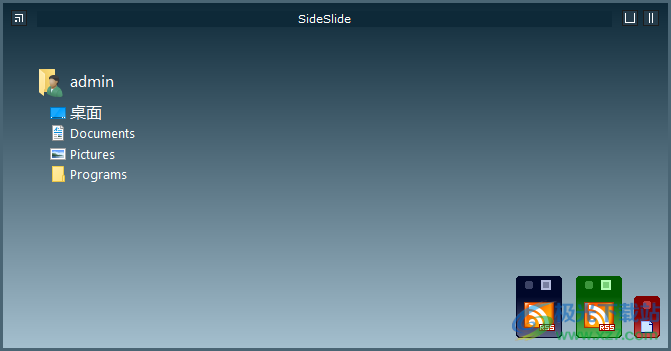
4、点击Folder Shortcut可以添加文件夹,点击Note可以创建一个新的便签笔记
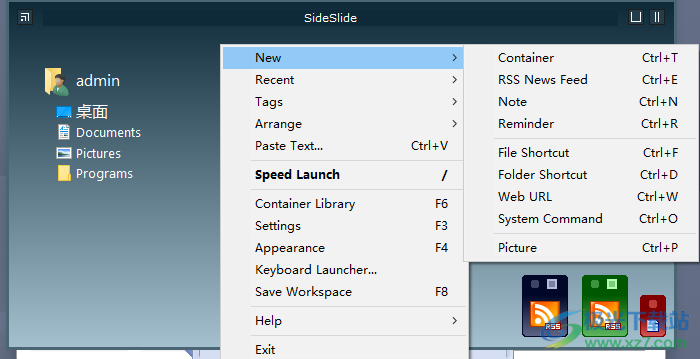
5、标签设置:Flip、Show All、Edit、User Folders、Click to Tag Start
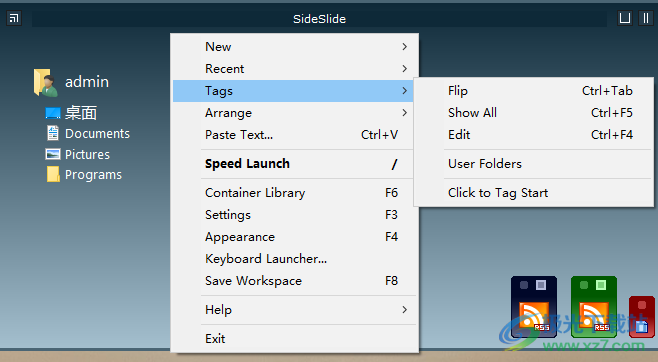
6、Arrange设置界面,支持位置、贴上、验证快捷方式、删除提醒、刷新图标、双线间距、清除撤消/重做缓冲区
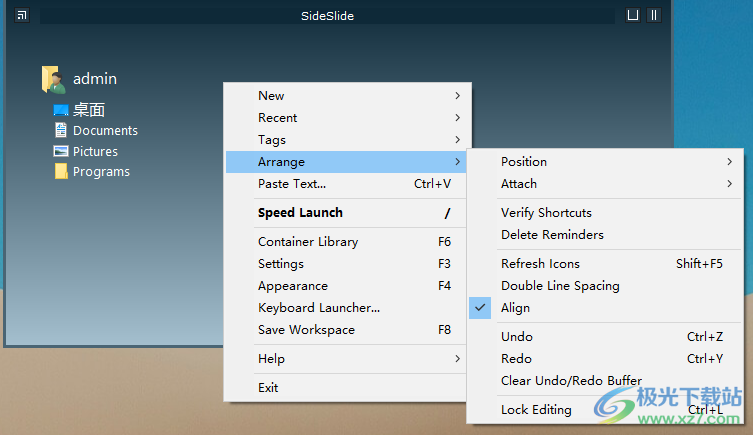
7、一般设置界面:检查更新、检查测试版、送纸器图标、在任务栏中显示、保持在顶部、特殊效果、透明度:235、删除确认
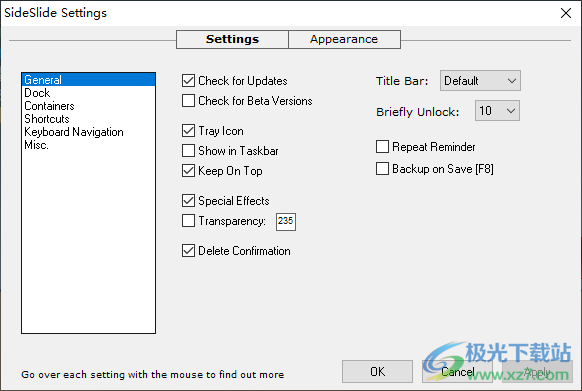
8、高级设置界面:背景、前景、容器背景、渐变色填充、集装箱前景、备注/RSS背景、备注/RSS前景
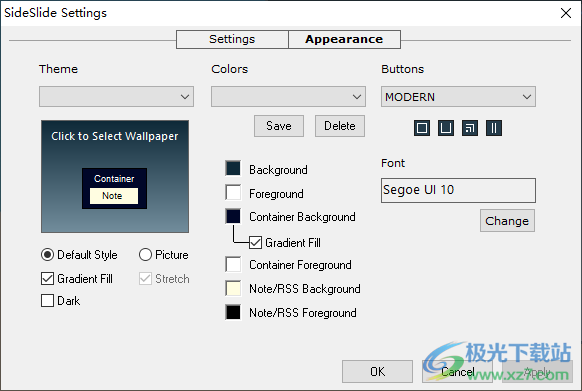
9、dock设置界面:单击时取消停靠、立即解除锁定、抓住焦点、中心鼠标、自动幻灯片放映
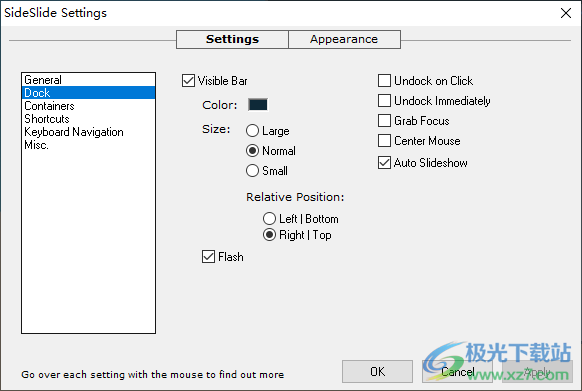
10、容器设置:绘制以创建、拖动以分离、分离注释、确认“启动所有快捷方式”、双击开始全部、自动折叠、自动展开:短
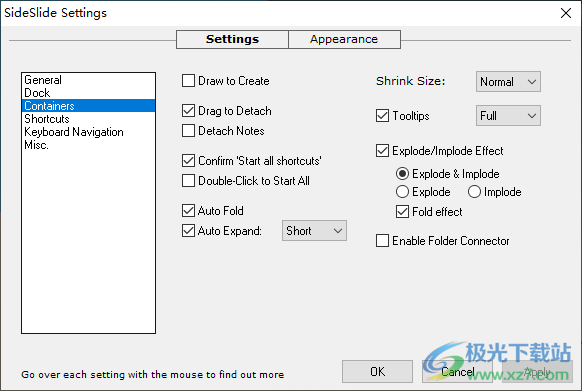
11、快捷方式设置:双击开始、决定、预览图片、使用确认升级、删除桌面快捷方式、文件夹中的容器
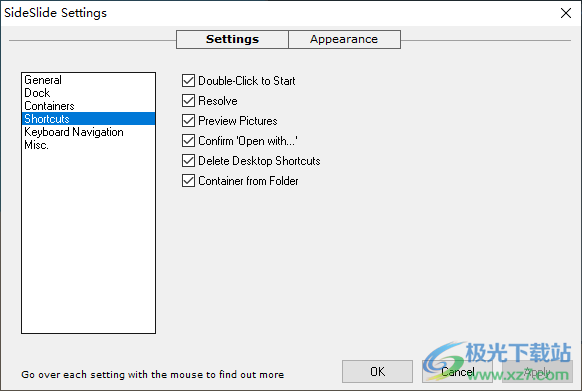
12、全局热键:win+Alt+S、显示分离的容器、打开键盘启动器、键盘启动器提示、空格键翻转:RSS、Web搜索:
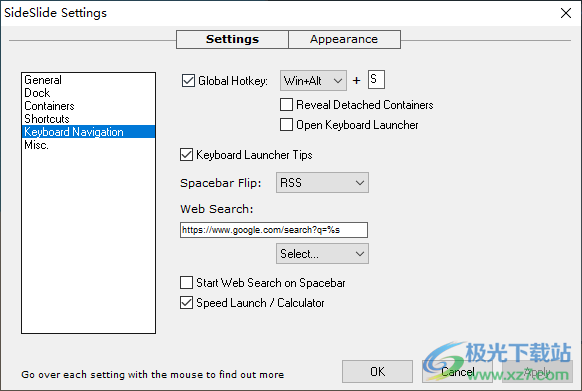
Lossless Scaling(窗口放大)桌面工具1.78 MBv2.9.0
详情vista界面仿真器pc版桌面工具7.96 MBv2.2 官方版
详情nexus桌面插件桌面工具37.70 MBv20.10 官方版
详情IdeaShare电脑客户端桌面工具20.4 MBv7.02.1.05 官方PC版
详情textseek官方版免安装版桌面工具69.00 MBv2.12.3060 32位/64位全版本
详情iTop Easy Desktop(桌面图标整理工具)桌面工具20.1 MBv1.1.0.352 官方版
详情hideme电脑版桌面工具269.00 KBv1.45.1530 最新版
详情墨迹天气pc版桌面工具103.08 MBv9.0886.02
详情DesktopPlant(桌面盆栽)桌面工具1.31 MBv3.8.0 官方版
详情智会投屏桌面工具23.2 MBv1.0.4 官方版
详情Windows桌面组件(桌面小部件)桌面工具119 MBv24.2.15.0 中文绿色免费版
详情天会桌面电脑版桌面工具2.55 MBv3.0 官方版
详情意天多桌面专家软件桌面工具1.51 MBv1.0.0.43 最新版
详情Ashampoo Gadge It(个性化桌面工具)桌面工具30.8 MBv1.0.1.91
详情58帮帮pc版桌面工具21.50 MBv5.6.2 正版
详情金舟投屏桌面工具52.4 MBv2.1.1.0 官方版
详情小智桌面桌面工具130 MBv3.1.8.20
详情360桌面助手桌面工具20.5 MBv11.0.0.2041
详情Lily快捷启动管理工具桌面工具27.3 MBv5.0 绿色版
详情win10一键摸鱼小助手(一键摸鱼)桌面工具376 KBv1.1 绿色版
详情稻草人便民工具桌面工具4.79 MBv4.0 官方版
详情Process Viewer(进程管理器)桌面工具362 KBv5.2.15.1 汉化绿色版
详情WonderCast(海康威视投屏助手)桌面工具59.2 MBv2.9 官方版
详情飞雪桌面日历免费版桌面工具28.99 MBv9.7.1.5256 最新版
详情傲软投屏电脑版桌面工具1.89 MBv1.1.0.8
详情dexpot windows10 64位桌面工具4.61 MBv1.6.14 中文版
详情adobe air最新版桌面工具10.70 MBv32.0.0.125 官方版
详情360安全桌面电脑版桌面工具73.21 MBv2.7.0.1260 最新版
详情win7创建ie桌面图标桌面工具2.00 KB绿色版
详情xp死亡倒计时软件桌面工具188.00 KBv1.1 官方版
详情壁纸多多官方版桌面工具35.73 MBv5.1.5.0 pc版
详情魔秀桌面电脑官方版桌面工具16.80 MBv7.1.7 电脑版
详情火萤视频桌面电脑版桌面工具53.34 MBv5.1.1.2 最新版
详情wallpaper engine最新版桌面工具267.00 MBv1.0.513 官方版
详情联想语音助手桌面工具39.8 MBv3.3.194.1 官方版
详情布丁桌面软件桌面工具6.31 MB免费版
详情海螺桌面桌面工具21.7 MBv2.1722.1405.1208 官方版
详情敬业签电脑版桌面工具93.00 MBv2.7.8 官方版
详情火萤最新版桌面工具4.71 MBv1.0.2.7 电脑版
详情黑洞电脑投屏桌面工具62.37 MBv1.5.3 官方版
详情点击查看更多
hideme电脑版桌面工具269.00 KBv1.45.1530 最新版
详情隐身专家官方版桌面工具20.41 MBv4.7.7 最新版
详情美女挂机锁绿色版桌面工具443.00 KBv3.8 最新版
详情adobe air最新版桌面工具10.70 MBv32.0.0.125 官方版
详情deskpins汉化版桌面工具61.00 KBv1.32 绿色版
详情IdeaShare电脑客户端桌面工具20.4 MBv7.02.1.05 官方PC版
详情飞雪桌面日历免费版桌面工具28.99 MBv9.7.1.5256 最新版
详情dexpot windows10 64位桌面工具4.61 MBv1.6.14 中文版
详情real desktop light电脑版(三维桌面)桌面工具10.30 MBv2.0.8 最新版
详情意天多桌面专家软件桌面工具1.51 MBv1.0.0.43 最新版
详情点击查看更多
ynotes桌面便签最新版桌面工具1.42 MBv0.2.2 电脑版
详情dexpot windows10 64位桌面工具4.61 MBv1.6.14 中文版
详情万能竞赛电脑版桌面工具31.59 MB官方版
详情360desktop电脑版桌面工具6.33 MBv0.8.5.2084 免费版
详情中国移动手机桌面助理桌面工具29.00 MBv4.2.6.158 最新版
详情flash屏幕保护生成器最新版桌面工具386.00 KBv2.0 绿色版
详情deskpins汉化版桌面工具61.00 KBv1.32 绿色版
详情xp死亡倒计时软件桌面工具188.00 KBv1.1 官方版
详情点心桌面电脑版桌面工具11.00 MBv1.0.0.3 免费版
详情梦露动态视频桌面桌面工具42.46 MBv12.0.4.0 官方版
详情ev屏幕共享pc客户端桌面工具38.50 MBv2.1.8 官方版
详情飞雪桌面日历免费版桌面工具28.99 MBv9.7.1.5256 最新版
详情隐身专家官方版桌面工具20.41 MBv4.7.7 最新版
详情超级兔子桌面秀电脑版桌面工具26.90 MBv3.0 官方版
详情米哈游人工桌面pc版桌面工具570.29 MBv2.0.0.4 最新版
详情傲软投屏电脑版桌面工具1.89 MBv1.1.0.8
详情天会桌面电脑版桌面工具2.55 MBv3.0 官方版
详情意天多桌面专家软件桌面工具1.51 MBv1.0.0.43 最新版
详情360健康小助手电脑版桌面工具1.40 MBv11.1.0.1051 官方版
详情美女挂机锁绿色版桌面工具443.00 KBv3.8 最新版
详情stellarium虚拟天文馆桌面工具166.23 MBv0.15.1.1 汉化版
详情real desktop light电脑版(三维桌面)桌面工具10.30 MBv2.0.8 最新版
详情gphotoshow pro电脑版桌面工具2.62 MB正式版
详情adobe air最新版桌面工具10.70 MBv32.0.0.125 官方版
详情强大的虚拟桌面电脑版桌面工具4.61 MB最新版
详情桌面飘雪软件(desktopsnowok)桌面工具347.00 KB中文版
详情牛牛桌面管理大师电脑版桌面工具3.6Mv3.5.4.40
详情ev投屏电脑版桌面工具34.50 MBv4.1.4 官方版
详情360安全桌面电脑版桌面工具73.21 MBv2.7.0.1260 最新版
详情搜狗手机助手电脑版桌面工具17.29 MBv2.8.0 免费版
详情win7resolution软件(去除Win7游戏界面黑边)桌面工具10.00 KB电脑版
详情58帮帮pc版桌面工具21.50 MBv5.6.2 正版
详情win7创建ie桌面图标桌面工具2.00 KB绿色版
详情g搜天气电脑版桌面工具2.40 MB免费版
详情柠檬桌面官方版桌面工具2.99 MBv1.5.0.1012 win10最新版
详情冠捷screen分屏软件桌面工具1.02 MBv1.4.2 官方版
详情天天桌面天气小工具桌面工具1.25 MB绿色版
详情墨迹天气pc版桌面工具103.08 MBv9.0886.02
详情新毒霸轻桌面绿色版桌面工具14.00 MB官方版
详情nexus桌面插件桌面工具37.70 MBv20.10 官方版
详情点击查看更多